راهنمای نصب EDGE | آموزش نصب مرورگر رسمی مایکروسافت
راهنمای نصب EDGE
در دنیای امروز، مرورگرهای وب بخش مهمی از زندگی روزمره ما شدهاند. یکی از مرورگرهای محبوب و پرکاربرد، مایکروسافت اج (Microsoft Edge) است که با به روزرسانیهای متعدد، سرعت و امنیت بالاتری نسبت به گذشته ارائه میدهد. در ادامه، راهنمای نصب مرورگر مایکروسافت EDGE را به صورت گام به گام بررسی میکنیم.
دانلود مرورگر Microsoft Edge
اولین قدم برای نصب مرورگر Microsoft Edge، دانلود نسخهی مناسب آن است. این مرورگر به طور پیشفرض بر روی سیستمعاملهای ویندوز 10 و ویندوز 11 نصب است، اما اگر از ویندوزهای قدیمیتر یا سایر سیستمعاملها استفاده میکنید، باید آن را به صورت دستی دانلود کنید. برای این کار مراحل زیر را دنبال کنید:
- به وب سایت رسمی مایکروسافت مراجعه کنید. برای این منظور، مرورگر فعلی خود را باز کرده و به آدرس microsoft.com/edge بروید.
- پس از ورود به صفحه مربوط به مایکروسافت اج، دکمه دانلود را مشاهده خواهید کرد. نسخه مناسب سیستمعامل خود را انتخاب کرده و بر روی گزینه “دانلود” کلیک کنید.
- پس از دانلود فایل نصب، میتوانید به مرحله بعدی، یعنی نصب مرورگر، بروید.
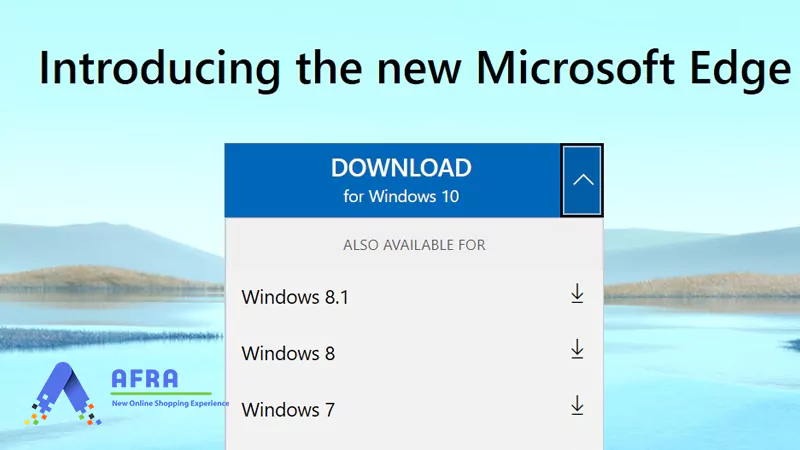
راهنمای نصب EDGE
- پس از اتمام دانلود، به پوشهای که فایل نصب در آن ذخیره شده است، مراجعه کنید. فایل را با دوبار کلیک باز کنید.
- در صورتی که با پیام User Account Control مواجه شدید، بر روی “Yes” کلیک کنید تا مجوز نصب به برنامه داده شود.
- فرآیند نصب به صورت خودکار آغاز میشود. صبر کنید تا نصب کامل شود. این ممکن است چند دقیقه طول بکشد.
- پس از اتمام نصب، مرورگر به صورت خودکار باز خواهد شد و شما میتوانید استفاده از آن را شروع کنید.
این مطلب برای شما مفید خواهد بود: راهنمای نصب نرم افزار WinRAR
ورود و همگام سازی با حساب مایکروسافت
یکی از ویژگیهای جذاب مرورگر Edge، قابلیت همگام سازی دادهها مانند بوکمارکها، رمزهای عبور و تاریخچه مرور است. برای بهرهمندی از این ویژگی، مراحل زیر را انجام دهید:
- پس از باز شدن مرورگر، از شما خواسته میشود که به حساب مایکروسافت خود وارد شوید. اگر حساب مایکروسافت دارید، میتوانید با وارد کردن اطلاعات خود به سیستم وارد شوید. در غیر این صورت، میتوانید یک حساب کاربری جدید ایجاد کنید.
- پس از ورود به حساب، مرورگر به شما پیشنهاد میدهد تا دادههای مرورگرهای دیگر مانند کروم یا فایرفاکس را به Edge وارد کنید. این انتخاب به شما کمک میکند تا بدون از دست دادن اطلاعات، تجربه یکپارچهای داشته باشید.
- پس از اتمام همگام سازی، مرورگر شما آماده استفاده است.
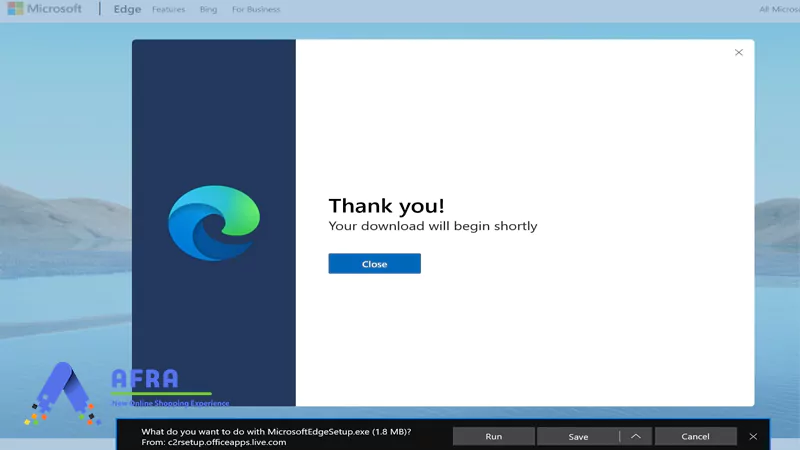
تنظیمات اولیه
اکنون که مایکروسافت اج را نصب کردهاید، بهتر است چند تنظیم اولیه را برای بهبود تجربه کاربری انجام دهید:
- تنظیم صفحه شروع: میتوانید انتخاب کنید که چه سایتی به عنوان صفحه شروع باز شود. برای این کار، به منوی سه نقطهای در گوشه بالا سمت راست بروید و “Settings” را انتخاب کنید. سپس در بخش “Start, home, and new tabs”، تنظیمات مربوط به صفحه شروع را انجام دهید.
- تنظیمات حریم خصوصی: در بخش “Privacy, search, and services”، میتوانید تنظیمات مربوط به حریم خصوصی و امنیت خود را مدیریت کنید. این بخش شامل تنظیمات جلوگیری از ردیابی، پاک کردن تاریخچه مرور و مدیریت رمزهای عبور است.
- افزونهها و امکانات اضافی: در نهایت، برای بهبود تجربه مرور، میتوانید افزونههای مختلفی را از فروشگاه مایکروسافت اج دانلود و نصب کنید.



